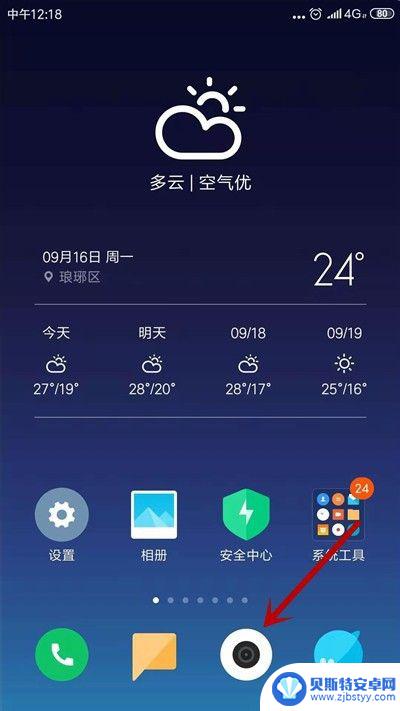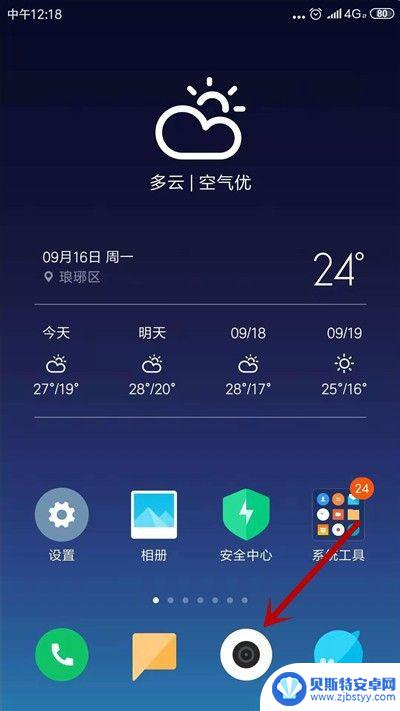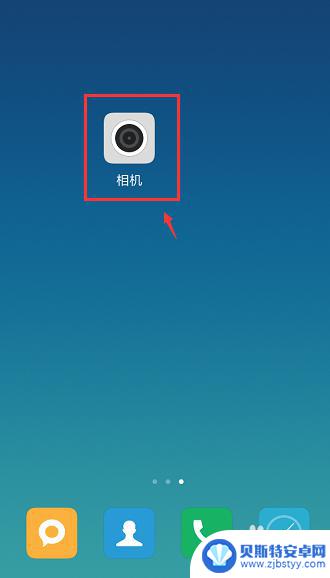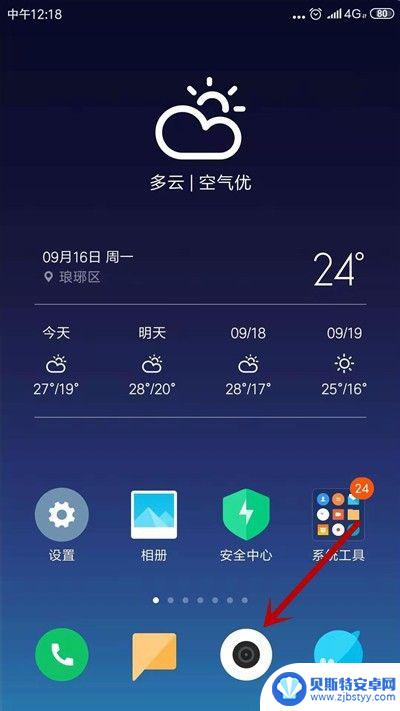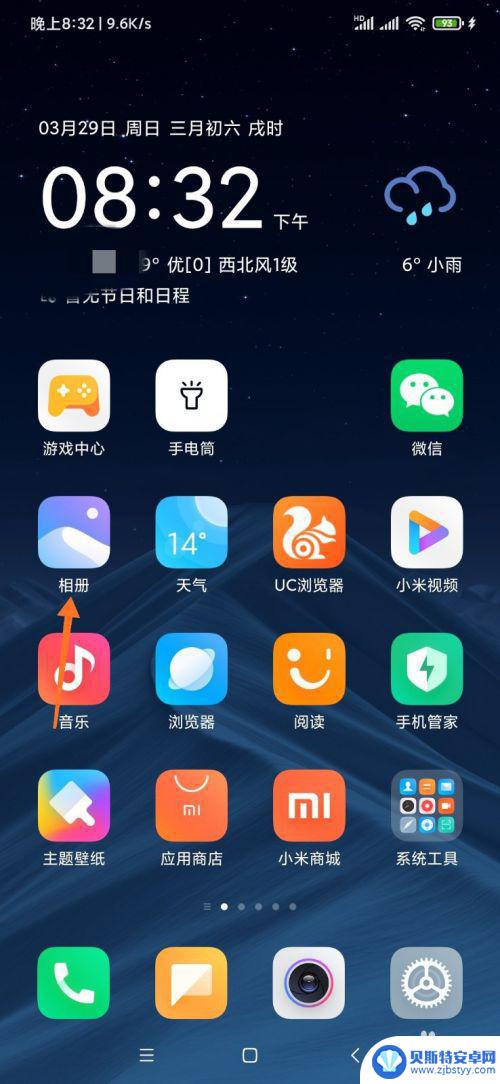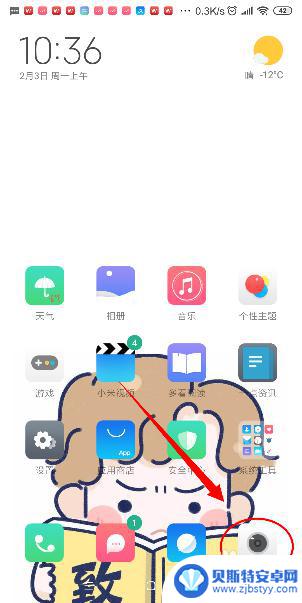小米手机拍照分层设置怎么设置 小米MIUI系统如何改变拍照像素设置
小米手机拍照分层设置怎么设置,在如今的社交媒体时代,拍照已经成为我们日常生活中不可或缺的一部分,随着手机摄影技术的不断进步,小米手机的拍照功能也越发强大。对于一些摄影爱好者来说,他们可能希望根据不同的拍摄场景来进行拍照像素的设置,以获得更高质量的照片。而幸运的是,小米MIUI系统提供了拍照分层设置功能,使用户能够根据自己的需求来调整拍摄像素。接下来我们将深入探讨小米手机拍照分层设置的方法和小米MIUI系统如何改变拍照像素设置。
小米MIUI系统如何改变拍照像素设置
步骤如下:
1.在手机桌面上打开相机APP
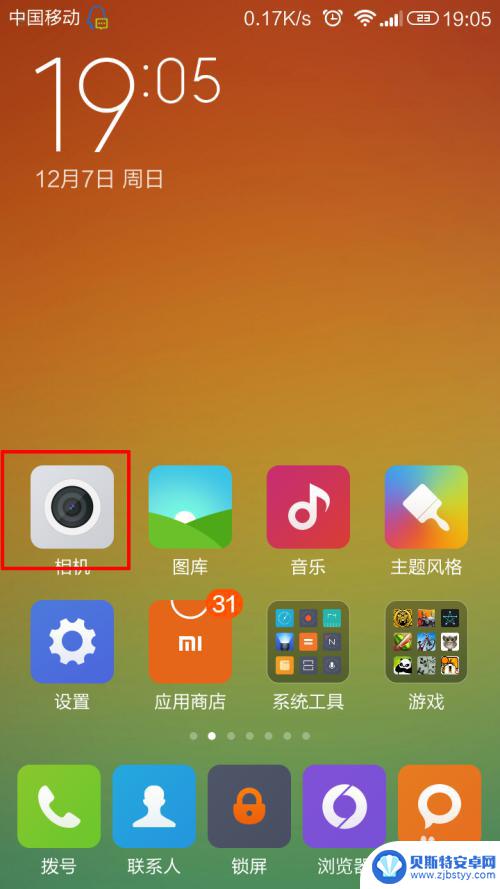
2.在相机界面的右下角打开三条横线的按钮,在弹出来的选框中点击“设置”
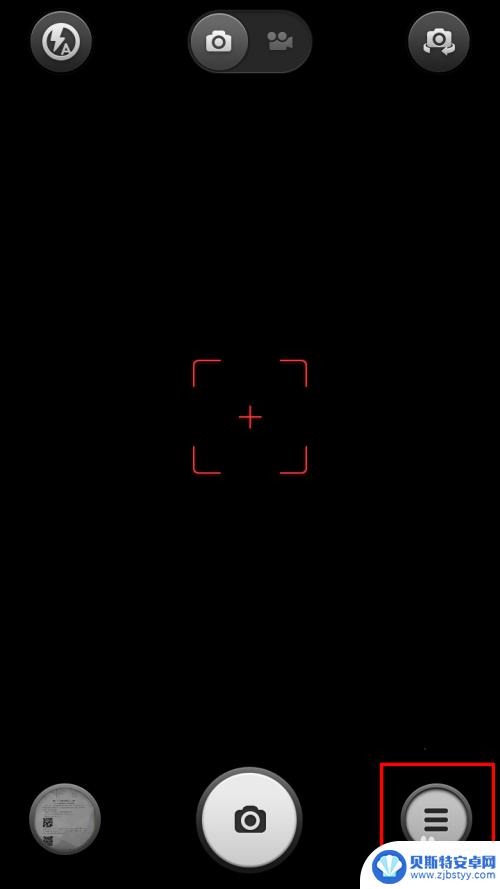
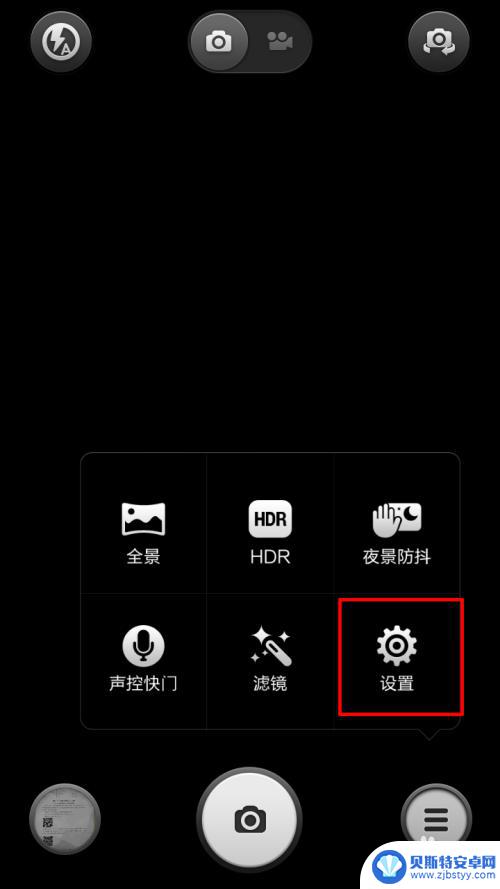
3.进入了相机设置界面,点击下方的“高级功能”
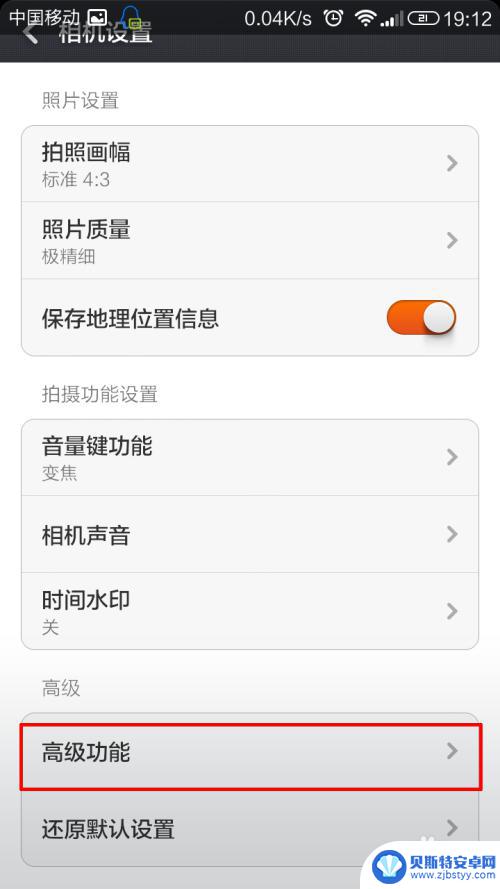
4.进入高级功能设置界面后,把相机模式的简单模式设置成关闭状态。单击设置开关,这时会弹出提示时候“立即切换到专家模式”点击确定
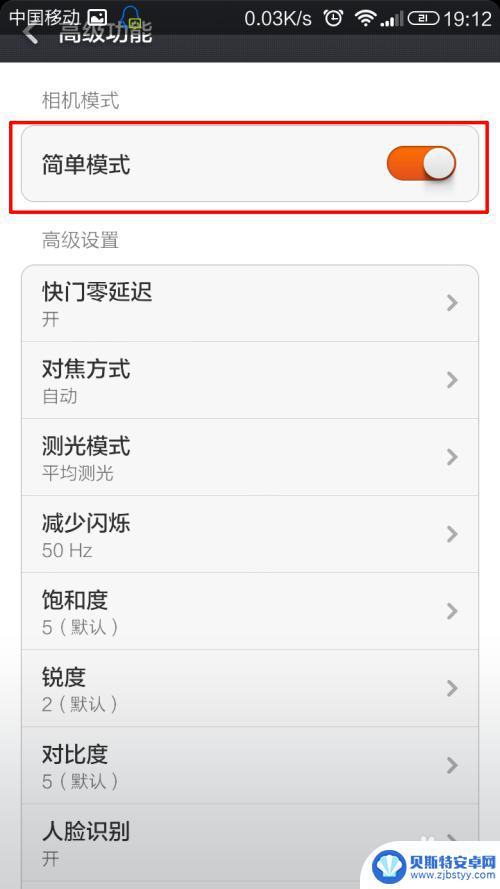
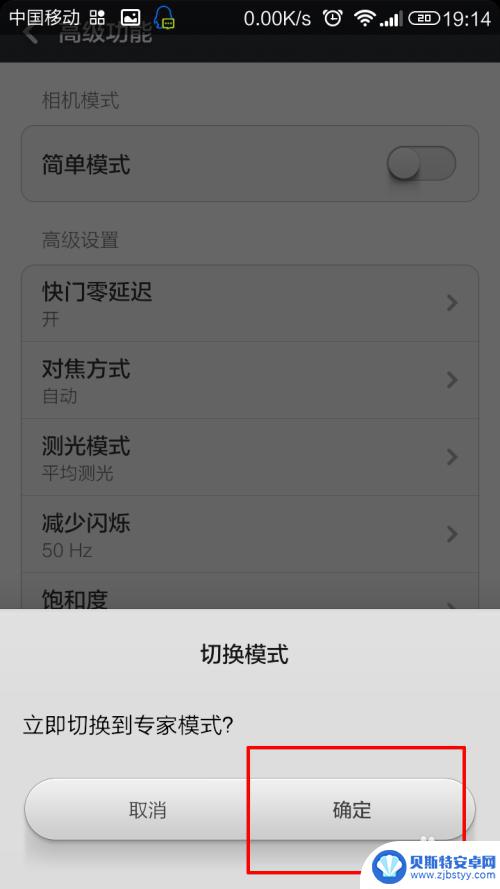
5.这时的界面回到了拍照界面,我们再按第一步的方法进入相机设置。在相机设置界面跟之前的是不一样的了,这时是“专家模式”的设置,接下来点击“照片大小”,在弹出来的页面中选择最大的那个像素,我手机最大是800万,各位可以根据自己手机最大的像素来设置
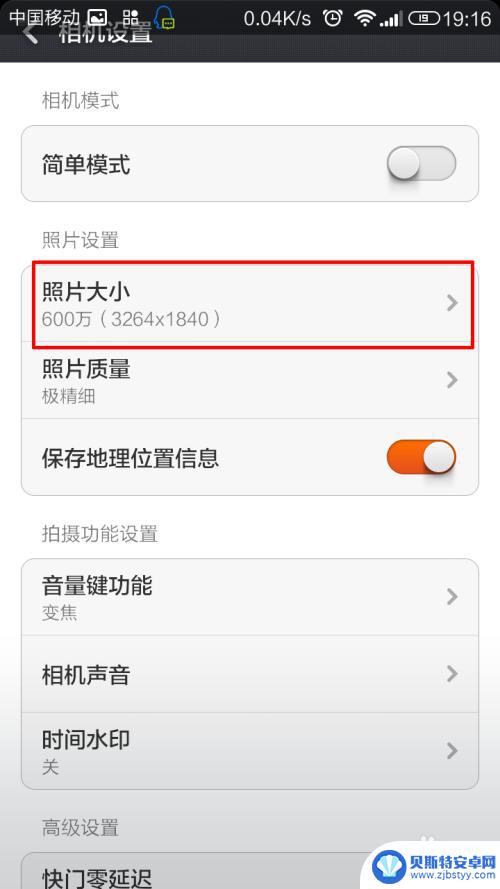
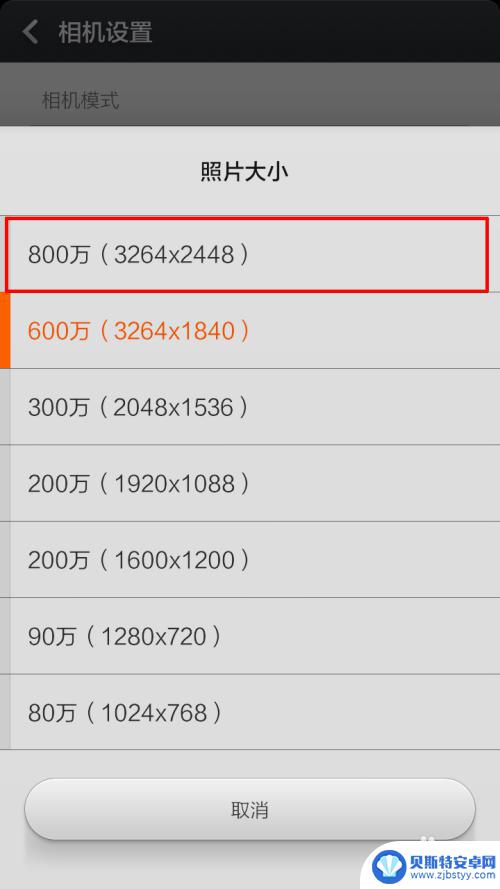
6.设置成功后,再点击照片质量。默认是设置成“精细”的级别的,这时我们要设置成“极精细”,ok,这样子再去拍照回比原来的效果好很多的
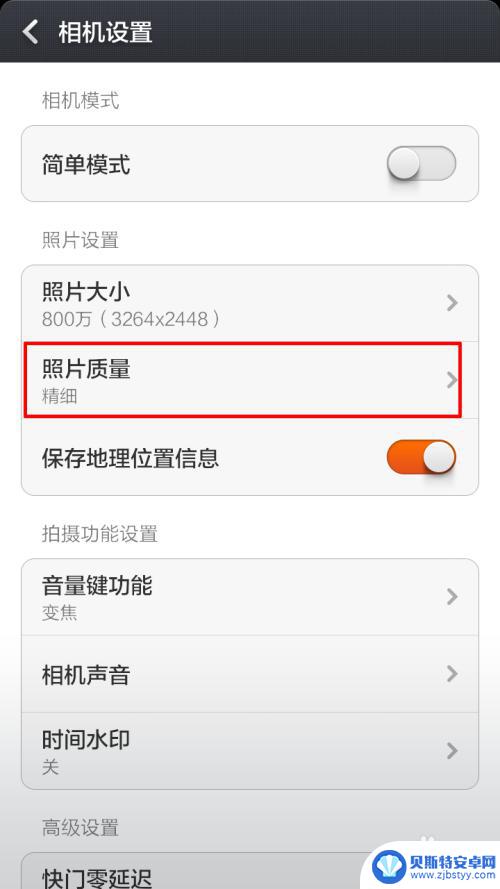
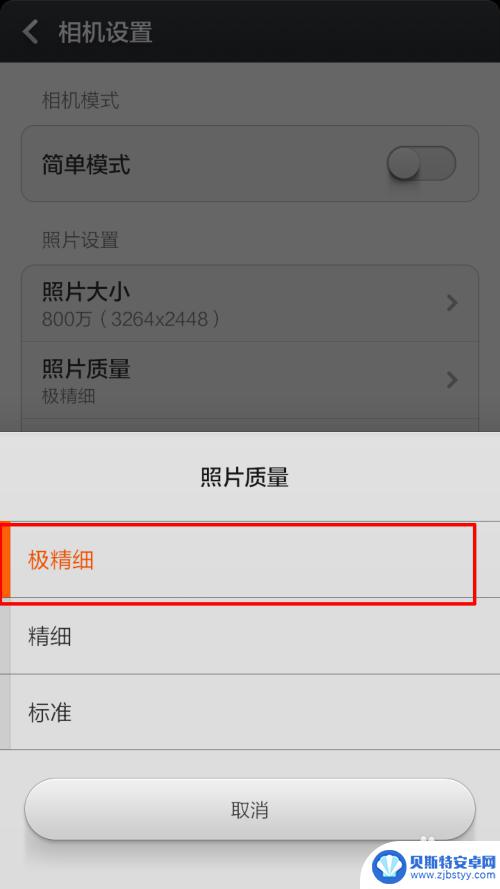
以上就是小米手机拍照分层设置的全部内容,如果你遇到相同问题,可以参考本文中介绍的步骤来进行修复,希望对大家有所帮助。
相关教程
-
手机拍照如何设置最佳像素 如何在手机相机中设置拍照像素大小
随着智能手机的发展,人们对于手机拍照的需求也越来越高,而在拍照过程中,像素大小的设置显得尤为重要。像素决定了照片的清晰度和细节表现,因此选择合适的像素大小能够让我们拍摄出更加出...
-
如何设置手机相机照片大小 手机拍照像素设置方法
在日常生活中,我们经常会使用手机相机拍摄照片,很多人可能并不清楚如何设置手机相机照片的大小和像素。正确设置手机拍照像素可以帮助我们拍摄出更清晰、更高质量的照片。接下来我们将介绍...
-
红米手机如何拍出高清照片 小米手机拍照清晰设置方法
红米手机作为小米旗下的一款智能手机,在拍照功能上一直备受用户好评,如何利用红米手机拍出高清照片,是许多用户关注的焦点。通过合理的设置方法,小米手机的拍照清晰度可以得到有效提升,...
-
怎么设置手机像素提高拍照 手机拍照像素大小设置方法
怎么设置手机像素提高拍照,现如今,手机摄影已经成为我们生活中不可或缺的一部分,有时候我们可能会发现手机拍摄出来的照片效果并不理想,像素不够高清,无法展现细节之美。为了提升手机拍...
-
红米手机镜像翻转在哪里设置 小米手机自拍镜像功能怎么开启
在当今社交媒体充斥着各种自拍照片的时代,自拍功能已经成为手机摄影中不可或缺的一部分,有时候我们拍摄的自拍照片会出现镜像翻转的情况,让我们感到困惑。针对红米手机和小米手机用户,他...
-
小米手机如何快速计时拍照 小米手机延迟拍照设置方法
在如今的社交媒体时代,拍照已经成为人们生活中不可或缺的一部分,而小米手机作为一款备受青睐的智能手机品牌,其拍照功能更是备受称赞。有时候我们在使用小米手机拍照时可能会遇到一些延迟...
-
手机能否充值etc 手机ETC充值方法
手机已经成为人们日常生活中不可或缺的一部分,随着手机功能的不断升级,手机ETC充值也成为了人们关注的焦点之一。通过手机能否充值ETC,方便快捷地为车辆进行ETC充值已经成为了许...
-
手机编辑完保存的文件在哪能找到呢 手机里怎么找到文档
手机编辑完保存的文件通常会存储在手机的文件管理器中,用户可以通过文件管理器或者各种应用程序的文档或文件选项来查找,在手机上找到文档的方法取决于用户的手机型号和操作系统版本,一般...
-
手机如何查看es文件 手机ES文件浏览器访问电脑共享文件教程
在现代社会手机已经成为人们生活中不可或缺的重要工具之一,而如何在手机上查看ES文件,使用ES文件浏览器访问电脑共享文件,则是许多人经常面临的问题。通过本教程,我们将为大家详细介...
-
手机如何使用表格查找姓名 手机如何快速查找Excel表格中的信息
在日常生活和工作中,我们经常需要查找表格中的特定信息,而手机作为我们随身携带的工具,也可以帮助我们实现这一目的,通过使用手机上的表格应用程序,我们可以快速、方便地查找需要的信息...